Грешка сертификата. Навигација је блокирана: шта то значи и како то поправити
Веб сајтови користе сертификати за шифровање да заштитите вашу приватност и безбедност када их посетите. Сертификати функционишу тако што шифрују податке који се шаљу између вашег рачунара и сајта. Ако сајт има застарео или погрешно конфигурисан сертификат, претраживач вас или упозорава на ситуацију или блокира учитавање сајта. Ово је познато као грешка Цертифицате Еррор Навигатион Блоцкед.
Овај водич је усмерен ка интернет претраживач и Мицрософт ивица, али многа могућа решења која су овде детаљно функционишу и са другим претраживачима, као што су Фирефок и Гоогле Цхроме.
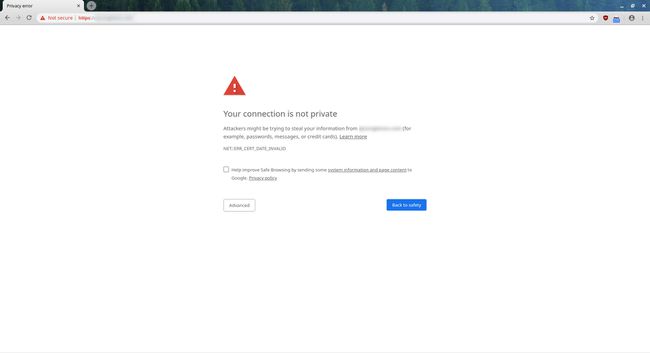
Узроци грешке сертификата. Навигација блокирана грешка
Постоји неколико разлога зашто се грешка сертификата навигација блокира. Пре него што почнете да копате около и покушавате да решите проблем, прво треба да узмете у обзир да можда нема проблема. Можда сајт није исправно конфигурисан, а претраживач ради свој посао.
Међутим, постоје уобичајени узроци које можете поправити. Испод је неколико узрока које ћете можда моћи да поправите.
- Веб локација није правилно конфигурисана.
- Системски сат није правилно подешен.
- Недостају ажурирања за Виндовс.
- Антивирус и заштитни зидови блокирају сајт.
- Проблеми са компатибилношћу са претраживачем.
Како да поправите блокирану навигацију у вези са грешком сертификата
Ако наиђете на проблем са грешком у вези са навигацијом у вези са сертификатом, постоји неколико ствари које можете покушати да заобиђете ту грешку и приступите сајту до којег покушавате да дођете.
Будите опрезни када се крећете по прошлим упозорењима као што је упозорење о грешци сертификата. Навигација је блокирана. Безбедносни сертификати обезбеђују да су сајтови безбедни за прегледање и да нису напуњени малвером који би могао да буде штетан за систем. Заобилажење ових грешака могло би да угрози вашу приватност и рачунарски систем.
Проверите да ли је грешка оправдана. У зависности од тога где сте примили грешку, можда ћете добити везу за додатне информације о сертификат сајта. У супротном, тим информацијама можете приступити у већини прегледача тако што ћете изабрати закључати у адресној траци. Ако је датум истека сертификата ранији од тренутног датума, сертификат је истекао, што значи да немате шта да радите.
Покрените Виндовс Упдате. Понекад је крив застарели софтвер на рачунару.
Покушајте са другим веб прегледачем. Обоје Гоогле Цхроме и Фирефок поступати са стварима другачије него Едге. Можда ћете открити да сајт ради добро на једном, али не и на другом.
Ажурирајте прегледач проблема. Едге и ИЕ се ажурирају заједно са ажурирањем за Виндовс, али то можете лако ажурирајте Цхроме и Фирефок такође.
Подесите Виндовс системски сат. Када је сат нетачан, Виндовс користи погрешно време да упореди са датумом истека сертификата, што узрокује грешку.
Уверите се да ДНС сервери усмеравају везу на праву веб локацију. Када веб локација промени нешто значајно, као што је локација на којој се налази, ти ДНС сервери морају да се ажурирају. Не ажурирају се сви ДНС сервери истим темпом нити имају исте информације. Промените своје ДНС сервере да видим да ли сте стигли на право место.
-
Проверите подешавања антивируса и заштитног зида. Уверите се да антивирусни програм или заштитни зид не блокира сајт. Постоје тренуци када ан антивирусни програм је превише строг и блокира кључне делове сајта којима покушавате да приступите. Без информација које су му потребне, рачунар не може да уради ништа осим да покрене грешку. Олабавите ограничења антивирусног програма или заштитног зида да бисте видели да ли то решава проблем.
Алтернатива, али ризична опција је привремено онемогућите МцАфее, Нортон, или Виндовс заштитни зид. Међутим, ако користите ову опцију, имајте на уму да излажете рачунар ризику од упада. Поново омогућите антивирус или заштитни зид када завршите.
Уклоните извештај повереника. Неке антивирусне и безбедносне апликације укључују Трустеер Раппорт, део софтвера компаније ИБМ који додаје додатни ниво заштите приликом слања информација на мрежи. Извештај о поверењу може да изазове грешке и грешке, укључујући и ову. Можете уклонити Трустеер Раппорт док ваш антивирусни програм буде потпуно функционалан.
Промените опције интернет безбедности. Смањите ниво безбедности у Виндовс-у да видите да ли то решава проблем.
-
Онемогућите заштићени режим у Интернет Екплорер-у. Ако се проблем појављује само у Интернет Екплорер-у, онемогућите заштићени режим да видите да ли је за то крив сигурносни механизам.
Заштићени режим постоји са разлогом и требало би да га онемогућите само ако знате да се грешка јавља погрешно и да не постоји легитиман разлог да блокирате локацију.
Додајте поуздане локације у Интернет Екплорер. Ако сте сигурни да је грешка неоправдана, трајно додајте ту конкретну локацију као поуздану локацију за ИЕ и Мицрософт Едге. Притисните Виндовс тастер+Р, затим унесите инетцпл.цпл и изаберите У реду.
-
Онемогућите упозорења о неподударности сертификата. Ово спречава да се грешка појави. Ово је привремено решење и не решава основни проблем.
- Отвори Интернет Пропертиес прозор.
- Изаберите Напредно таб.
- Погледајте кроз табелу за Упозорите на неподударање адресе сертификата, и уклоните квачицу да бисте је онемогућили.
- Притисните У реду да примените промену.
- Поново покрените претраживач и поново приступите сајту.
